Heim >System-Tutorial >Windows-Serie >So überprüfen Sie den Soundkartentreiber auf einem Win8-Computer
So überprüfen Sie den Soundkartentreiber auf einem Win8-Computer
- 王林nach vorne
- 2024-04-02 22:16:05851Durchsuche
Der PHP-Editor Zimo zeigt Ihnen, wie Sie den Soundkartentreiber auf einem Win8-Computer überprüfen. Der Soundkartentreiber ist der Schlüssel zum normalen Betrieb des Computersounds. Wenn Probleme auftreten, muss er überprüft und aktualisiert werden. Für Benutzer, die mit der Bedienung eines Computers nicht vertraut sind, kann es schwierig sein. Tatsächlich müssen Sie jedoch nur die folgenden einfachen Schritte ausführen, um den Soundkartentreiber einfach zu überprüfen und zu aktualisieren. Lass uns einen Blick darauf werfen!
1. Wenn auf Ihrem WIN8-Desktop ein [Computer]-Symbol vorhanden ist, können Sie mit der rechten Maustaste auf das [Computer]-Symbol klicken und den Befehl [Verwalten] auswählen. Wie im Bild gezeigt:
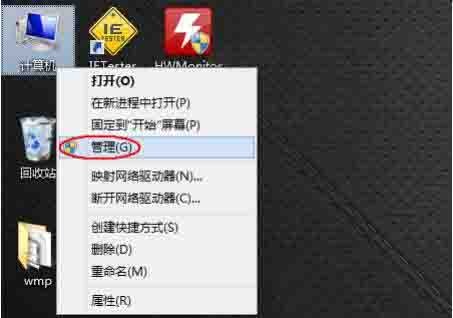
2. Öffnen Sie in der geöffneten [Computerverwaltung] der Reihe nach [Computerverwaltung], [Systemprogramme] und [Geräte-Manager]. Wie im Bild gezeigt:
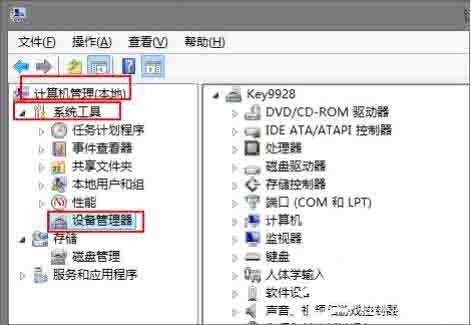
3, oder wir können auch direkt die Win+X-Tasten drücken und den Befehl [Geräte-Manager] aus dem Popup-Menü auswählen. Wie im Bild gezeigt:
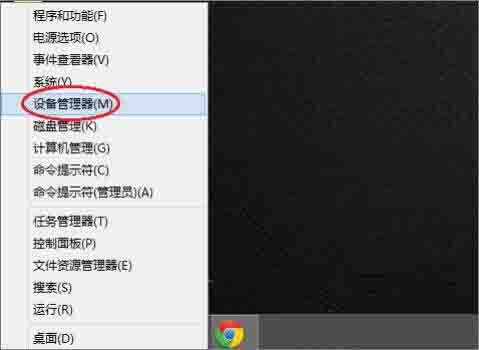
4. Hier können wir [Sound-, Video- und Gamecontroller] auf der rechten Seite von [Geräte-Manager] erweitern. Hier können wir die Treiberinformationen Ihrer Soundkarte einsehen. Wie im Bild gezeigt:

5, oder wir können die Tasten Win+X drücken und im Popup-Menü den Befehl [Ausführen] auswählen. Wie im Bild gezeigt:
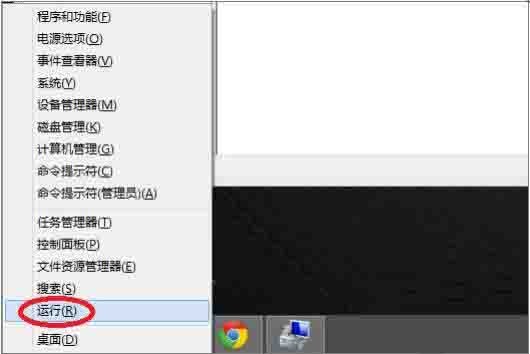
6. Geben Sie den Befehl [dxdiag] in das sich öffnende Dialogfeld [Ausführen] ein und klicken Sie auf die Schaltfläche [OK]. Wie im Bild gezeigt:
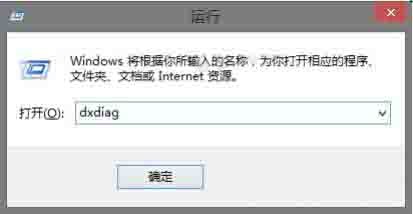
7. Im geöffneten Fenster können Sie die Soundkarteninformationen in [Sound 1] und [Sound 2] sehen. Wie im Bild gezeigt:
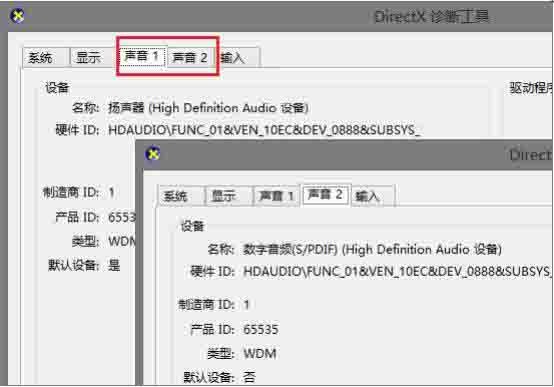
Das obige ist der detaillierte Inhalt vonSo überprüfen Sie den Soundkartentreiber auf einem Win8-Computer. Für weitere Informationen folgen Sie bitte anderen verwandten Artikeln auf der PHP chinesischen Website!
In Verbindung stehende Artikel
Mehr sehen- Powertoys kann jetzt Mediendateien in Ihrem Windows -Zwischenablage konvertieren
- Warum i ' M immer noch Windows 10 im Jahr 2025 verwendet
- So deaktivieren Sie das automatische Sperrbildschirmkennwort in Win10. So deaktivieren Sie das automatische Sperrbildschirmkennwort in Win10
- So deaktivieren Sie den Zugriff von Apps auf den Kalender in Win10. So deaktivieren Sie den Zugriff von Apps auf den Kalender in Win10
- So installieren Sie das System in Win11 neu

